Kako popraviti Nemate dozvolu za spremanje na ovu lokaciju u sustavu Windows

Kada Windows prikaže pogrešku "Nemate dopuštenje za spremanje na ovoj lokaciji", to će vas spriječiti u spremanju datoteka u željene mape.
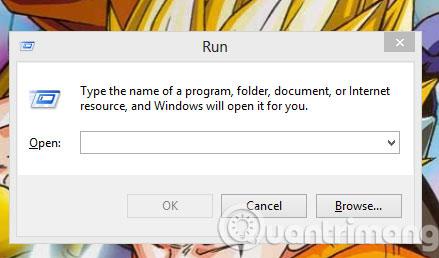
Kada trebamo brzo otvoriti aplikaciju u sustavu Windows, često koristimo tipkovničke prečace. Međutim, malo ljudi zna da postoji još jedan način, a to je korištenje naredbe Run. Postoje mnoge naredbe u Run za otvaranje različitih aplikacija u sustavu Windows, ali najčešće su 5 naredbi za otvaranje aplikacija u nastavku. Molimo obratite se.
1. Brzo otvorite mapu Shared Folders

Kada trebate otvoriti mapu Zajedničke mape koju dijele računala na lokalnoj mreži, samo upišite fsmgmt.msc u dijaloški okvir Pokreni.
2. Brzo otvorite korisničke račune
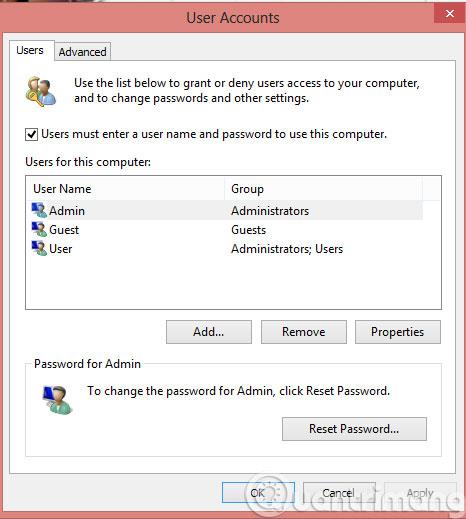
Pomoću korisničkih računa administratori mogu upravljati drugim računima u sustavu Windows. Za brzo otvaranje korisničkih računa unesite netplwiz u Run.
3. Brzo otvorite programske datoteke
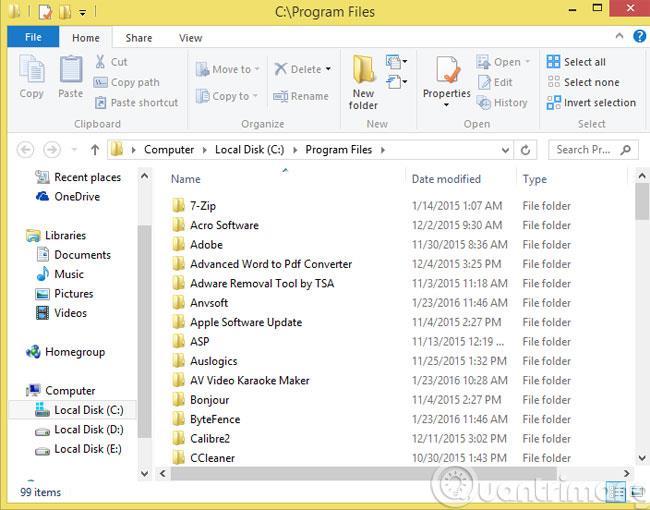
Uobičajeno, za otvaranje Programskih datoteka i dalje idemo na pogon C (zadano) u Računalo , ali postoji još jedan brži način, a to je upisivanje %programfiles% u dijaloški okvir Pokreni.
4. Brzo otvorite Upravljanje računalom
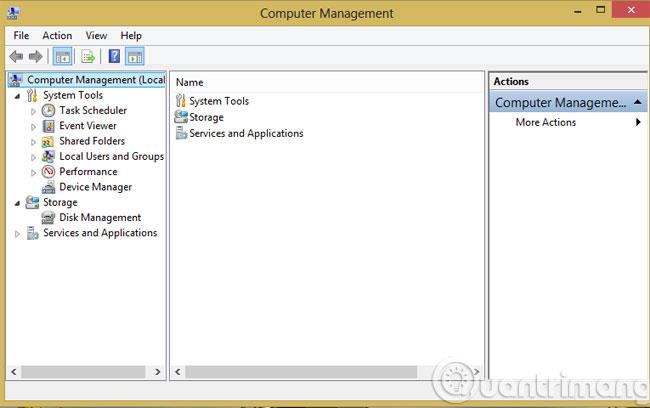
Kada trebamo intervenirati u Driver na računalu, otvorit ćemo Computer Management , postoji vrlo brz način, unesite compmgmt.msc u Run.
5. Brzo otvorite Informacije o sustavu
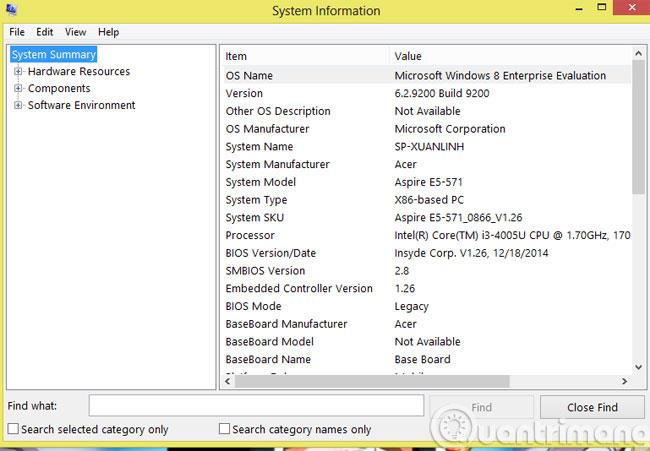
Ovdje možemo uhvatiti sve podatke o računalu koje koristimo, kako hardver tako i softver. Za brzo otvaranje Informacije o sustavu upišite msinfo32 u Pokreni.
Nadamo se da vam je članak koristan!
Kada Windows prikaže pogrešku "Nemate dopuštenje za spremanje na ovoj lokaciji", to će vas spriječiti u spremanju datoteka u željene mape.
Syslog Server važan je dio arsenala IT administratora, osobito kada je riječ o upravljanju zapisima događaja na centraliziranoj lokaciji.
Pogreška 524: Došlo je do isteka vremena je kod HTTP statusa specifičan za Cloudflare koji označava da je veza s poslužiteljem zatvorena zbog isteka vremena.
Šifra pogreške 0x80070570 uobičajena je poruka o pogrešci na računalima, prijenosnim računalima i tabletima s operativnim sustavom Windows 10. Međutim, pojavljuje se i na računalima s operativnim sustavima Windows 8.1, Windows 8, Windows 7 ili starijim.
Pogreška plavog ekrana smrti BSOD PAGE_FAULT_IN_NONPAGED_AREA ili STOP 0x00000050 je pogreška koja se često pojavljuje nakon instaliranja upravljačkog programa hardverskog uređaja ili nakon instaliranja ili ažuriranja novog softvera, au nekim slučajevima uzrok je pogreška zbog oštećene NTFS particije.
Interna pogreška Video Scheduler također je smrtonosna pogreška plavog ekrana, ova se pogreška često pojavljuje na Windows 10 i Windows 8.1. Ovaj članak će vam pokazati neke načine za ispravljanje ove pogreške.
Da biste ubrzali pokretanje sustava Windows 10 i smanjili vrijeme pokretanja, u nastavku su navedeni koraci koje morate slijediti kako biste uklonili Epic iz pokretanja sustava Windows i spriječili pokretanje programa Epic Launcher sa sustavom Windows 10.
Ne biste trebali spremati datoteke na radnu površinu. Postoje bolji načini za pohranu računalnih datoteka i održavanje radne površine urednom. Sljedeći članak pokazat će vam učinkovitija mjesta za spremanje datoteka u sustavu Windows 10.
Bez obzira na razlog, ponekad ćete morati prilagoditi svjetlinu zaslona kako bi odgovarala različitim uvjetima osvjetljenja i namjenama. Ako trebate promatrati detalje slike ili gledati film, morate povećati svjetlinu. Nasuprot tome, možda ćete htjeti smanjiti svjetlinu kako biste zaštitili bateriju prijenosnog računala.
Budi li se vaše računalo nasumično i pojavljuje li se prozor s natpisom "Provjeravam ažuriranja"? Obično je to zbog programa MoUSOCoreWorker.exe - Microsoftovog zadatka koji pomaže u koordinaciji instalacije Windows ažuriranja.








